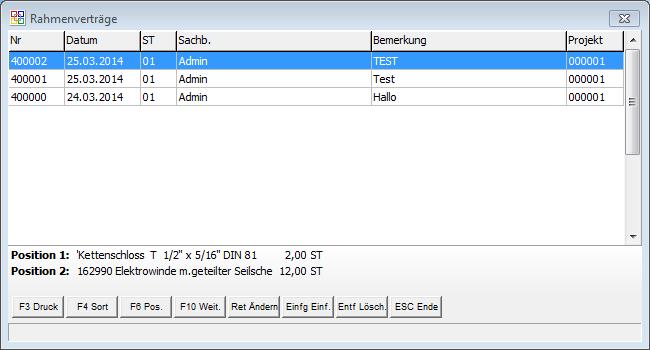OBS/Auftragsbearbeitung/Rahmenverträge: Unterschied zwischen den Versionen
Zur Navigation springen
Zur Suche springen
(Die Seite wurde neu angelegt: „{{Auftragsbearbeitung}} =Rahmenverträge= <div><font size="3"> ''In Bearbeitung'' </font></div>“) |
K (Korrektur) |
||
| (15 dazwischenliegende Versionen von 3 Benutzern werden nicht angezeigt) | |||
| Zeile 1: | Zeile 1: | ||
{{Auftragsbearbeitung}} | {{Auftragsbearbeitung}} | ||
=Rahmenverträge= | =Rahmenverträge= | ||
{{Achtung|Dieses Modul ist erst ab OBS-Version "001052" verfügbar.}} | |||
In dem Menü "Auftragsbearbeitung" finden Sie "Rahmenverträge". Nach dessen Anwahl öffnet sich vor Ihnen ein Fenster, in dem Sie die Liste "Rahmenverträge" mit allen erstellten Rahmenverträgen finden. <br /> | |||
==Liste== | |||
Die Liste wird Ihnen wie folgt dargestellt: | |||
[[Image: Rahmenvertlist.jpg]]<br /> | |||
*Nr - eindeutige Nummer des Rahmenvertrags | |||
*Datum - Anlagedatum | |||
*ST - Status (01/21) | |||
*Sachb. - Sachbearbeiter | |||
*Bemerkung | |||
*Projekt | |||
Außerdem finden Sie im unteren Teil des Fensters genauere Informationen zu den einzelnen Positionen (Bezeichnung, Menge, Einheit) des Rahmenvertrags. | |||
===Tasten und Schaltflächen=== | |||
*{{Key|F3 Druck}}-Drucken: Bei der Anwahl der {{F3}}-Taste können Sie die Liste drucken. | |||
*{{Key|F4 Sort.}}-Sortieren: Hier können Sie die Liste wie folgt sortieren: | |||
**A Nummer | |||
**B Datum | |||
**C Status | |||
**D Nummer - Unverbucht | |||
**E Datum - Unverbucht | |||
*{{Key|F6 Pos.}}-Positionen: Liste der [[OBS/Auftragsbearbeitung/Rahmenverträge/Positionen|Positionen]] des jeweiligen Rahmenvertrags | |||
*{{Key|F10 Weit.}}-Weiteres: Weitere Menüpunkte zur Liste | |||
*{{Return}}-Ändern: Ausgewählten Rahmenvertrag ändern | |||
*{{Key|Einfg}}-Einfügen: Rahmenvertrag einfügen | |||
*{{Key|Entf}}-Entfernen: Ausgewählten Rahmenvertrag löschen | |||
*{{Key|ESC}}-Ende: Verlassen der Maske | |||
==Eingabemaske== | |||
Wenn Sie einen Eintrag aufrufen, bearbeiten oder einfügen, öffnet sich folgendes Fenster:<br/> | |||
[[Image: Rahmenvertedit.jpg]]<br/> | |||
In dieser Eingabemaske finden Sie die wichtigsten Einstellungen zu dem jeweiligen Rahmenvertrag. | |||
*Nummer - Die Nummer ist eine eindeutige, nicht editierbare und fortlaufende Nummer, die jeden Rahmenvertrag beschreibt. | |||
*Status - Der Status des Rahmenvertrages (01/21) | |||
*Anlagedatum - Das Anlagedatum des Rahmenvertrags | |||
*Sachbearbeiter - Hier wird der Rahmenvertrag einem Sachbearbeiter zugeordnet. | |||
*Projekt - Hier wird der Rahmenvertrag einem Projekt zugeordnet. | |||
*Lieferant - Hier wird der Rahmenvertrag dem Lieferanten zugeordnet. | |||
*Lief. Vertrags-Nr. - Zuordnung einer Liefervertragsnummer | |||
*Bemerkung - An dieser Stelle kann dem Rahmenvertrag eine wichtige Bemerkung beigefügt werden. | |||
*Gültig von/bis - In diesen Feldern wird der Zeitraum des Rahmenvertrags festgelegt. | |||
*DMS-Nr. - Zuordnung einer DMS-Nummer | |||
===Tasten und Schaltflächen=== | |||
*{{Key|F2 Seich.}}-Speichern: Bestätigen Sie ihre Eingabe in der Maske mit {{F2}} um die Eingabe zu Speichern. | |||
*{{Key|PgUp vorh.}}-Vorherige: Sie wechseln zum vorigen Listeneintrag. | |||
*{{Key|PgDn näch.}}-Nächster: Sie wechseln zum nächsten Listeneintrag. | |||
*{{Key|ESC}}-Ende: Verlassen der Maske | |||
==Status== | |||
Es gibt zwei unterschiedliche Status die ein Rahmenvertrag haben kann: | |||
*"11" Der Rahmenvertrag wurde noch nicht erfüllt. | |||
*"21" Der Rahmenvertrag ist abgeschlossen. | |||
Aktuelle Version vom 21. September 2017, 15:52 Uhr
Angebote
Liste
Tasten und Schaltflächen
F10 Weitere Funktionen
- A Eigenschaften
- B Ins GAEB-84 Format exportieren
- C Ins GAEB-81 Format exportieren
- D Zusätzliche GAEB Informationen eingeben
- E Andere Filiale anzeigen
- F - Positions-Kalkulation
- K - Finanz-Kalkulator
- P - Preisliste aus Angebot generieren
- Q - Angebot kopieren
- S - Shop-Export als Merkliste
- X QR Code anzeigen
- L Positionsmaterial
- Z - Freitext Suche
- Z1- Angebot in Aufgabe
Position
Anzahlung
Aufträge
Liste
Position
Lieferscheine
Rechnungen
Liste
Position
Bestellungen
Liste
Tasten und Schaltflächen
F10 Weitere Funktionen
Reparaturaufträge
Liste
Tasten und Schaltflächen
Eingabemaske
Einkäufe
Liste
Tasten und Schaltflächen
Einkaufslieferscheine
Liste
Tasten und Schaltflächen
Retoure
- Tasten und Schaltflächen
- Weitere Funktionen
Stundenerfassung
Material / Lieferanten
Anfragen
Liste
Geräteverwaltung
- Tasten und Schaltflächen
- Eingabemaske
- Beispiele
Rahmenverträge
Lagerauftrag
- Eingabemaske
- Position
- Beispiel
Produktionsauftrag
- Position
- Tasten und Schaltflächen
Paketverfolgung
Archiv
Kalkulation
Lagerumbuchung
Rahmenverträge
ACHTUNG: Dieses Modul ist erst ab OBS-Version "001052" verfügbar.
In dem Menü "Auftragsbearbeitung" finden Sie "Rahmenverträge". Nach dessen Anwahl öffnet sich vor Ihnen ein Fenster, in dem Sie die Liste "Rahmenverträge" mit allen erstellten Rahmenverträgen finden.
Liste
Die Liste wird Ihnen wie folgt dargestellt:
- Nr - eindeutige Nummer des Rahmenvertrags
- Datum - Anlagedatum
- ST - Status (01/21)
- Sachb. - Sachbearbeiter
- Bemerkung
- Projekt
Außerdem finden Sie im unteren Teil des Fensters genauere Informationen zu den einzelnen Positionen (Bezeichnung, Menge, Einheit) des Rahmenvertrags.
Tasten und Schaltflächen
- F3 Druck-Drucken: Bei der Anwahl der F3-Taste können Sie die Liste drucken.
- F4 Sort.-Sortieren: Hier können Sie die Liste wie folgt sortieren:
- A Nummer
- B Datum
- C Status
- D Nummer - Unverbucht
- E Datum - Unverbucht
- F6 Pos.-Positionen: Liste der Positionen des jeweiligen Rahmenvertrags
- F10 Weit.-Weiteres: Weitere Menüpunkte zur Liste
- ↩ Enter-Ändern: Ausgewählten Rahmenvertrag ändern
- Einfg-Einfügen: Rahmenvertrag einfügen
- Entf-Entfernen: Ausgewählten Rahmenvertrag löschen
- ESC-Ende: Verlassen der Maske
Eingabemaske
Wenn Sie einen Eintrag aufrufen, bearbeiten oder einfügen, öffnet sich folgendes Fenster:
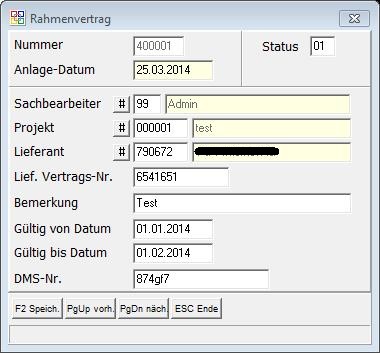
In dieser Eingabemaske finden Sie die wichtigsten Einstellungen zu dem jeweiligen Rahmenvertrag.
- Nummer - Die Nummer ist eine eindeutige, nicht editierbare und fortlaufende Nummer, die jeden Rahmenvertrag beschreibt.
- Status - Der Status des Rahmenvertrages (01/21)
- Anlagedatum - Das Anlagedatum des Rahmenvertrags
- Sachbearbeiter - Hier wird der Rahmenvertrag einem Sachbearbeiter zugeordnet.
- Projekt - Hier wird der Rahmenvertrag einem Projekt zugeordnet.
- Lieferant - Hier wird der Rahmenvertrag dem Lieferanten zugeordnet.
- Lief. Vertrags-Nr. - Zuordnung einer Liefervertragsnummer
- Bemerkung - An dieser Stelle kann dem Rahmenvertrag eine wichtige Bemerkung beigefügt werden.
- Gültig von/bis - In diesen Feldern wird der Zeitraum des Rahmenvertrags festgelegt.
- DMS-Nr. - Zuordnung einer DMS-Nummer
Tasten und Schaltflächen
- F2 Seich.-Speichern: Bestätigen Sie ihre Eingabe in der Maske mit F2 um die Eingabe zu Speichern.
- PgUp vorh.-Vorherige: Sie wechseln zum vorigen Listeneintrag.
- PgDn näch.-Nächster: Sie wechseln zum nächsten Listeneintrag.
- ESC-Ende: Verlassen der Maske
Status
Es gibt zwei unterschiedliche Status die ein Rahmenvertrag haben kann:
- "11" Der Rahmenvertrag wurde noch nicht erfüllt.
- "21" Der Rahmenvertrag ist abgeschlossen.